如何管理 Grafana 外掛程式
Grafana 支援資料來源、畫面和應用程式外掛程式。 建立新的 Grafana 執行個體時,預設會安裝一些外掛程式,例如,Azure 監視器。 在下列指導方針中,了解如何新增或移除選擇性外掛程式。
注意
目前階段無法從 Grafana UI 或 Azure CLI 安裝及移除外掛程式。 外掛程式管理是從 Azure 入口網站中的 Azure 受控 Grafana 工作區完成。
必要條件
新增外掛程式
若要安裝 Grafana 外掛程式,請遵循下列流程。
重要
將外掛程式新增至 Grafana 執行個體之前,建議您先評估這些外掛程式,以確保其符合您組織的品質、合規性和安全性標準。 第三方外掛程式有自己的發行頻率、安全性影響、測試和更新流程,不受 Microsoft 控制。 最後,由您判斷哪些外掛程式符合您的要求和安全性需求。
在 Azure 入口網站中開啟 Azure 受控 Grafana 執行個體。
選取 [外掛程式管理]。 此頁面顯示一個資料表,內含核取方塊、外掛程式名稱和外掛程式識別碼三個資料行。 檢閱核取方塊。 已核取的方塊表示對應的外掛程式已安裝且可移除,而未核取的方塊則表示對應的外掛程式尚未安裝且可新增。
注意
此頁面僅顯示選用的外掛程式。 依預設,您的定價方案所內含的核心 Grafana 外掛程式不會列示在此。
透過核取其方塊,來選取要新增至您的 Grafana 執行個體的外掛程式。 資料表中,所選取外掛程式的旁邊會出現重新整理圖示,指出變更處於擱置中狀態。
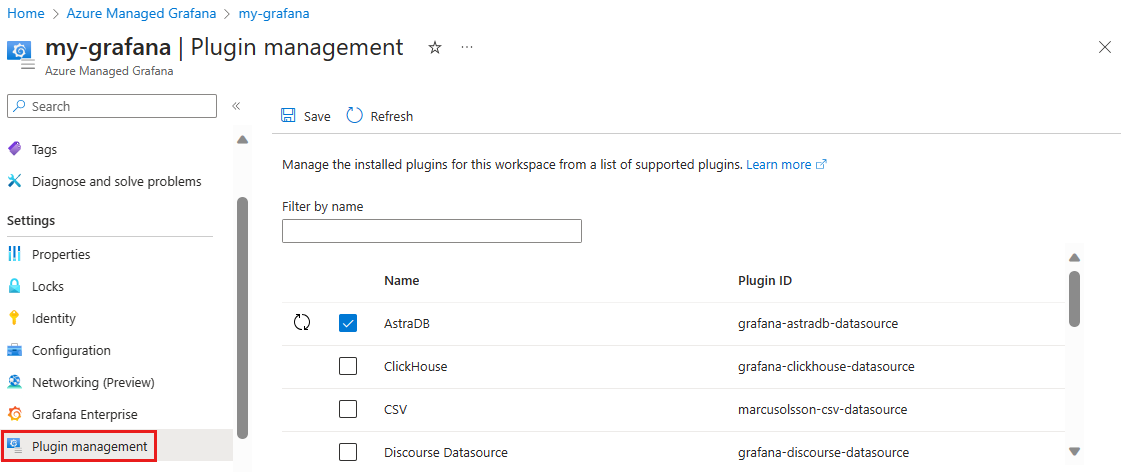
選取 [儲存]。 Azure 會顯示訊息,指出將新增或移除哪些外掛程式。 選取是以確認。
[正在更新] 狀態列表示更新正在進行中。 更新可能需要一些時間。
隨即出現通知,指出更新作業是否成功。
選取資料表上方的 [重新整理],以取得已更新的已安裝外掛程式清單。
移除外掛程式
若要移除不屬於 Grafana 內建核心外掛程式的外掛程式,請遵循下列步驟:
在 Azure 入口網站中開啟 Azure 受控 Grafana 執行個體。
選取 [外掛程式管理]。 此頁面顯示一個資料表,內含資料來源外掛程式。 其中包含三個資料行,包括核取方塊、外掛程式名稱和外掛程式識別碼。 檢閱核取方塊。 已核取的方塊表示對應的外掛程式已安裝且可移除,而未核取的方塊則表示對應的外掛程式可新增。
透過取消核取其方塊,來選取要從您的 Grafana 執行個體移除的外掛程式。 資料表中,所選取外掛程式的旁邊會出現重新整理圖示,指出變更處於擱置中狀態。
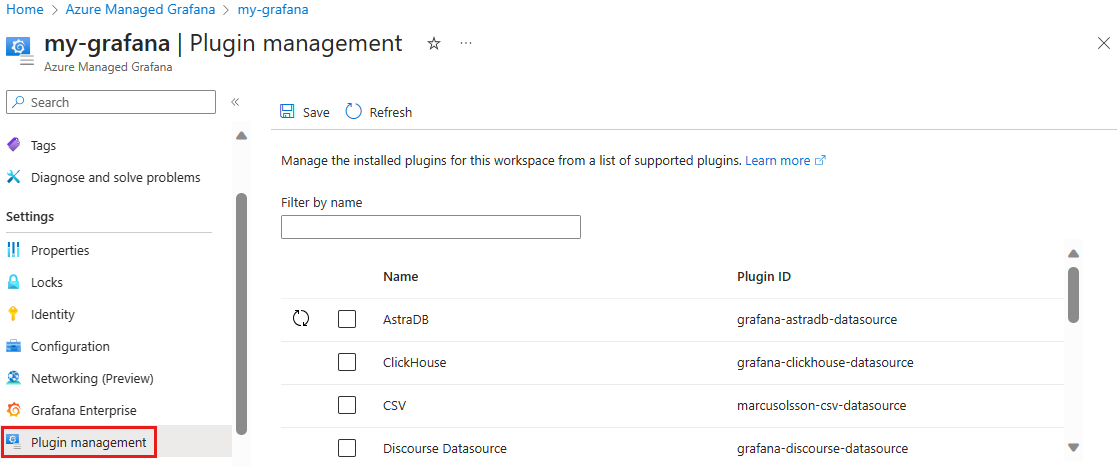
選取 [儲存]。 Azure 會顯示訊息,指出將新增或移除哪些外掛程式。 選取是以確認。
[正在更新] 狀態列表示更新正在進行中。 更新可能需要一些時間。
隨即出現通知,指出更新作業是否成功。
選取資料表上方的 [重新整理],以取得已更新的已安裝外掛程式清單。
警告
移除儀表板中使用的資料來源,會使儀表板無法收集對應的資料,並會觸發錯誤或導致畫面未顯示任何資料。
下一步
現在您已了解如何新增和移除外掛程式,接下來請了解如何管理資料來源。